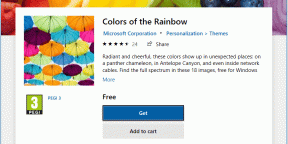9 najboljših načinov, kako popraviti, da Telegram ne prikazuje obvestil na iPhoneu
Miscellanea / / November 29, 2021
Telegram je bogat s funkcijami z boti, nalepkami, kanali in še več. Vendar pa je njegova osnovna funkcionalnost pogosto zadeti ali zgreši. Uporabniki se pogosto pritožujejo Telegramske fotografije se ne pojavljajo v galeriji njihovega telefona ali uporabniki iPhone-a ne prejemajo novih obvestil.

Za več uporabnikov Telegram prikaže samo obvestila, ko odprejo aplikacijo na iPhoneu. Če se to zgodi tudi vam, potem morda zamudite pomembne posodobitve iz pogovorov, skupin in kanalov v Telegramu. Tukaj so najboljši načini za popravljanje obvestil Telegrama, ko se ne prikažejo na vašem iPhoneu.
Tudi na Guiding Tech
1. Omogoči obvestila za Telegram
Če ste iz nekega razloga onemogočili obvestila za Telegram, jih morate omogočiti v meniju Nastavitve. Evo kako.
Korak 1: Odprite aplikacijo Nastavitve v iPhonu.
2. korak: Pomaknite se navzdol do Telegrama in odprite meni.


3. korak: Odprite Obvestila in omogočite preklop v naslednjem meniju.
2. Izvedite spremembe v Telegramu
Telegram vam omogoča, da nastavite izjeme za obvestila iz zasebnih klepetov, skupinskih klepetov in kanalov. Morda ste onemogočili obvestila za določene stike ali skupine. Te izjeme morate odstraniti iz menija Obvestila v aplikaciji Telegram.
Korak 1: Odprite Telegram na iPhoneu.
2. korak: Pojdite v Nastavitve in tapnite Obvestila.


3. korak: V meniju Obvestila o sporočilih odstranite takšne izjeme za stike, skupine in kanale.
Zdaj ste pripravljeni za prejemanje obvestil iz Telegrama.
3. Onemogoči način ostrenja
iOS 15 je zamenjal privzeti način DND z Osredotočite se na iPhone. Ko je Focus omogočen, ne boste mogli prejemati obvestil iz aplikacij in stikov.
Odprite Nadzorni center na iPhoneu in onemogočite način ostrenja. Če želite še naprej uporabljati način Focus na iPhoneu, lahko dodate Telegram kot izjemo, da boste še naprej prejemali obvestila v načinu Focus. Tukaj je tisto, kar morate storiti.
Korak 1: Odprite aplikacijo Nastavitve v iPhonu.
2. korak: Pojdite na Focus.
3. korak: Izberite profil Focus, v katerega želite dodati izjemo aplikacije Telegram.


4. korak: V razdelku Dovoljena obvestila izberite Dovoljene aplikacije.

5. korak: Dodajte Telegram na seznam in pripravljeni ste za prejemanje obvestil iz Telegrama v načinu Focus.
Tudi na Guiding Tech
4. Omogoči osvežitev aplikacije v ozadju
Če je osvežitev aplikacije v ozadju Telegram onemogočena, ne boste prejemali novih posodobitev iz aplikacije. V meniju Nastavitve morate omogočiti osvežitev aplikacije v ozadju.
Korak 1: Pojdite v aplikacijo Nastavitve na iPhonu.
2. korak: Pomaknite se navzdol do Telegrama.


3. korak: Omogoči osvežitev aplikacije v ozadju za Telegram.
5. Vklopi zvok pogovorov
Telegram vam omogoča, da utišate pogovore za nekaj ur. Če ste izklopili zvok pogovorov ali skupin v Telegramu, ga boste morali vklopiti.

Odprite Telegram in pojdite v klepet ali skupino z utišanim pogovorom, ki jo želite vklopiti. Dotaknite se imena stika na vrhu in vklopite zvok pogovora.
6. Onemogočite način ostrenja na Macu
Način ostrenja deluje brezhibno v vseh napravah Apple z istim računom Apple. Torej, če omogočite način Focus na iPadu ali Macu, bo ta omogočen na iPhoneu (vse naprave bi morale izvajati isti račun Apple).
Apple je privzeto omogočil preklop skupne rabe med napravami, medtem ko je na vseh napravah omogočil način ostrenja. Morda ste omogočili Focus na Macu in isto bo sprožil tudi na iPhoneu.

Na napravah Apple morate onemogočiti način Focus ali uporabiti prej omenjeno metodo, da dodate Telegram kot izjemo v profil Focus.
7. Onemogoči povezavo VPN
Ali poskušate uporabljati svoj iPhone in poskušate dostopati do Telegrama? Telegram je blokiran za uporabo v nekaterih regijah po svetu in VPN lahko povzroči zamudo pri teh obvestilih.
Na iPhoneu morate onemogočiti povezavo VPN, nato pa bi morali na iPhone prejemati obvestila.
8. Preverite strežnike Telegram
Se še vedno srečujete s težavami z obvestili Telegrama na iPhoneu? Verjetno so strežniki Telegrama izpadli. V tem primeru se boste soočili s povezavo s Telegramom, nezmožnostjo prenosa medijev in drugimi napakami v aplikaciji.
Lahko preverite Downdetetor in potrdite ogorčenje Telegrama. Naj Telegram odpravi težavo z njihove strani. Ko Telegram odpravi težave s strežnikom, boste na svoj iPhone prejeli nova sporočila in obvestila.
Tudi na Guiding Tech
9. Posodobite aplikacijo Telegram
Telegram ne prikazuje novih obvestil na iPhoneu je lahko posledica zastarele različice aplikacije na iPhoneu. Lahko preprosto obiščete App Store in prenesete najnovejšo različico aplikacije, da odpravite tako nadležne napake.
Začnite prejemati obvestila iz Telegrama
Telegram gre naprej z inovativnimi funkcijami. Vendar pa vas lahko težave z osnovnimi funkcijami, kot so obvestila, ki ne delujejo, odvrnejo od celotne izkušnje. Zgornji triki vam bodo pomagali popraviti, da Telegram ne prikazuje obvestil na iPhoneu.

![Gonilnik zaslona se je prenehal odzivati in je obnovil napako [REŠENO]](/f/b0ede70687876956d0524f93eb295597.jpg?width=288&height=384)